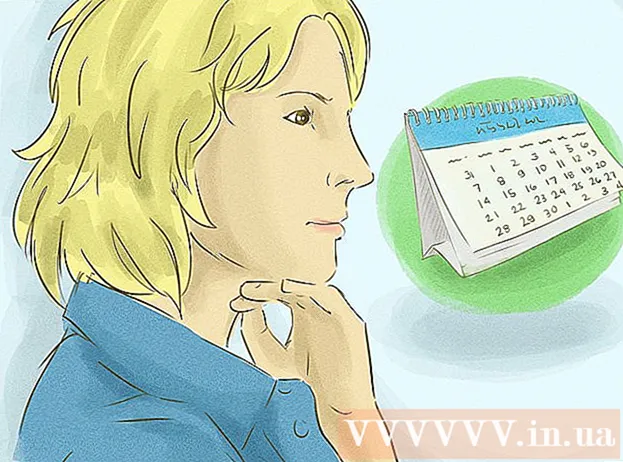Författare:
Randy Alexander
Skapelsedatum:
26 April 2021
Uppdatera Datum:
1 Juli 2024

Innehåll
I den här artikeln lär wikiHow dig att ta bort makron i Microsoft Excel-kalkylblad från kalkylarkinställningar på både Mac- och Windows-datorer.
Steg
Metod 1 av 2: På Windows
längst till höger på kortet Se. En rullgardinsmeny visas.

Klicka på ett alternativ Visa makron (Visa makron) i rullgardinsmenyn. Fönstret Makron visas.
Klicka på listrutan "Makron i" längst ner i fönstret. En ny rullgardinsmeny visas.

Klicka på alternativet Alla öppna arbetsböcker (Alla öppna arbetsböcker) i rullgardinsmenyn.
Välj valfritt makro. Klicka på namnet på det makro du vill ta bort.

tryck på knappen Radera (Radera) på höger sida av fönstret.
Tryck Ja (Håller med) när du ombeds ta bort makron från din arbetsbok.
Spara ändringar genom att trycka på Ctrl+S. Detta steg säkerställer att makrot raderas helt även efter att du har stängt Excel. annons
Metod 2 av 2: På en Mac
Öppna Excel-sidan med makro aktiverat. Dubbelklicka på Excel-filen som innehåller det makro du vill ta bort för att öppna den i Excel.
Tryck Aktivera innehåll på det gula fältet högst upp i Excel-fönstret. Makron inbäddade i filen aktiveras.
- Du kan inte ta bort det utan att aktivera makron.
Klicka på menyn Verktyg (Verktyg) högst upp på Mac-skärmen. En rullgardinsmeny visas.
Välja Makro längst ner i menyn Verktyg. En ny meny öppnas till höger om originalmenyn.
Klick Makron ... i den nyöppnade menyn för att öppna fönstret "Makron".
Klicka på listrutan "Makron i" nära botten av fönstret "Makron". En ny rullgardinsmeny visas.

Tryck Alla öppna arbetsböcker i rullgardinsmenyn.
Välj valfritt makro. Klicka på namnet på det makro du vill ta bort.

tryck på knappen — nedanför listan över makron.
Tryck Ja när du blir ombedd att radera markerad maro.

Spara dina ändringar med tangentkombinationen ⌘ Kommando+S. Makron raderas helt. annons
Råd
- På en Mac kan du också öppna fönstret "Makron" från fliken Utvecklaren (Utvecklare) genom att klicka Makron.
Varning
- Makron kan skada din dator. Om du inte känner till ursprunget (till exempel ett som genereras av en betrodd kollega), kör inte ett makro från en fil som inte skapade det själv.